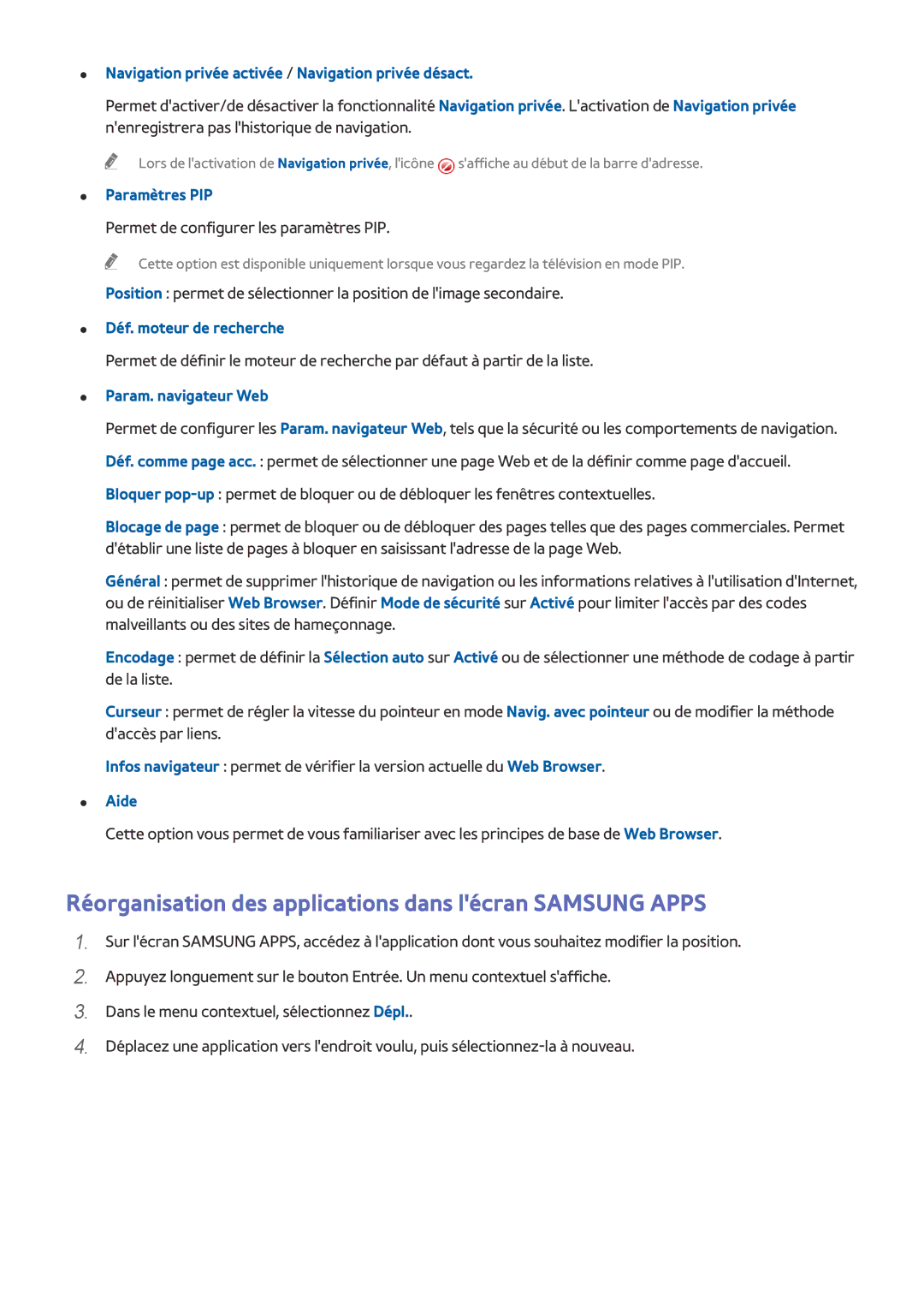●● Navigation privée activée / Navigation privée désact.
Permet d'activer/de désactiver la fonctionnalité Navigation privée. L'activation de Navigation privée n'enregistrera pas l'historique de navigation.
"" Lors de l'activation de Navigation privée, l'icône ![]() s'affiche au début de la barre d'adresse.
s'affiche au début de la barre d'adresse.
●● Paramètres PIP
Permet de configurer les paramètres PIP.
"" Cette option est disponible uniquement lorsque vous regardez la télévision en mode PIP.
Position : permet de sélectionner la position de l'image secondaire.
●● Déf. moteur de recherche
Permet de définir le moteur de recherche par défaut à partir de la liste.
●● Param. navigateur Web
Permet de configurer les Param. navigateur Web, tels que la sécurité ou les comportements de navigation. Déf. comme page acc. : permet de sélectionner une page Web et de la définir comme page d'accueil. Bloquer
Blocage de page : permet de bloquer ou de débloquer des pages telles que des pages commerciales. Permet d'établir une liste de pages à bloquer en saisissant l'adresse de la page Web.
Général : permet de supprimer l'historique de navigation ou les informations relatives à l'utilisation d'Internet, ou de réinitialiser Web Browser. Définir Mode de sécurité sur Activé pour limiter l'accès par des codes malveillants ou des sites de hameçonnage.
Encodage : permet de définir la Sélection auto sur Activé ou de sélectionner une méthode de codage à partir de la liste.
Curseur : permet de régler la vitesse du pointeur en mode Navig. avec pointeur ou de modifier la méthode d'accès par liens.
Infos navigateur : permet de vérifier la version actuelle du Web Browser.
●● Aide
Cette option vous permet de vous familiariser avec les principes de base de Web Browser.
Réorganisation des applications dans l'écran SAMSUNG APPS
1.
2.
3.
4.
Sur l'écran SAMSUNG APPS, accédez à l'application dont vous souhaitez modifier la position. Appuyez longuement sur le bouton Entrée. Un menu contextuel s'affiche.
Dans le menu contextuel, sélectionnez Dépl..
Déplacez une application vers l'endroit voulu, puis